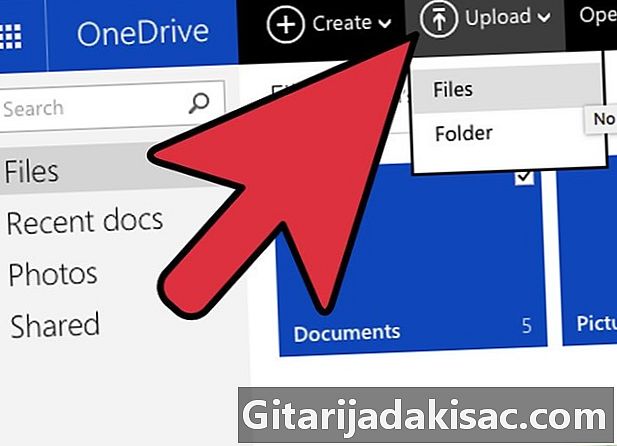
İçerik
- aşamaları
- Yöntem 1 Video dosyalarını ek olarak ekleyin.
- Yöntem 2 Büyük dosyaları paylaşmak için OneDrive'ı kullanın.
- Yöntem 3 YouTube bağlantılarına dön
Arkadaşlarınız ve ailenizle paylaşmak istediğiniz harika videolarınız var mı? Outlook.com (eski adıyla Hotmail) ile, eklerden OneDrive'daki paylaşıma, YouTube'daki bağlantı üzerinden e-postalarınıza video eklemenin farklı yolları vardır.
aşamaları
Yöntem 1 Video dosyalarını ek olarak ekleyin.
-
Yeni bir posta başlat. Outlook.com'da oturum açın (eski adı Hotmail ve Windows Live mail) ve yeni bir tane başlatın. Alıcının adresinin doğru olduğundan emin olun ve alıcının nesnesine ve gövdesine ne istediğinizi yazın.- Düğmesine tıklayarak yeni bir posta başlatabilirsiniz yeni Sayfanın üst kısmında
-
Dosyayı ekleyin. Düğmesine tıklayın insert Sayfanın en üstünde Ek olarak dosyalar. Daha sonra göndermek istediğiniz video dosyasını bilgisayarınızda arayabilirsiniz. Postaya katılmak için seçin. - Büyük dosyaları sıkıştır. Outlook.com, 10 MB boyutunda bir dosya boyutuna sahiptir ve çoğu video dosyası için çok küçüktür. Video dosyasını daha küçük bir boyuta sıkıştırmak için sıkıştırma yazılımı kullanabilirsiniz. Alıcının videoyu izlemek için dosyayı açması gerekir.
-
Windows ve Mac dosyaları ek yazılım olmadan sıkıştırabilir, ancak daha iyi sıkıştırma ve daha küçük dosyalar için üçüncü taraf bir program kullanabilirsiniz. Ayrıntılar için bu kılavuza bakın.- Dosyanız hala eklenemeyecek kadar büyükse, dosyayı OneDrive hesabınızı kullanarak paylaşmak için aşağıdaki yönteme bakın.
Yöntem 2 Büyük dosyaları paylaşmak için OneDrive'ı kullanın.
- OneDrive ile paylaşın. Dosya çok büyükse, önce onu OneDrive hesabınıza (eski adıyla SkyDrive) eklemeniz ve ardından bu hizmetle paylaşmanız gerektiği söylenecektir.
-
Tüm Microsoft hesapları OneDrive'da 3 GB ücretsiz depolama alanıyla birlikte gelir. - OneDrive'ı açın. Düğmesine tıklayın OneDrive.com'a gidin Çok büyük bir video eklemeye çalıştığınızda görünür.
-
Dosyayı indirin. Düğmesine tıklayın indir OneDrive sayfasının en üstünde ve paylaşmak istediğiniz videoyu seçin. Video OneDrive hesabınıza yüklenecek. Büyük videolar veya yavaş bağlantılar için çok zaman alabilir. -
Postayla paylaş. Dosya indirildikten sonra Outlook.com'a geri dönün ve düğmeyi tekrar tıklayın insert. Bu sefer OneDrive'dan paylaşın. Eklemek istediğiniz dosyayı seçmenize izin veren yeni bir pencere açılacaktır. Seç ve tıkla açık. -
E-postayı gönder. Eklenen video OneDrive hesabınızda bir link olarak paylaşılacaktır. Alıcı videoyu izlemek için kendi bilgisayarına indirmek için bağlantıyı tıklayabilir.
Yöntem 3 YouTube bağlantılarına dön
-
Paylaşmak istediğiniz videoyu bulun. YouTube'da izlemek istediğiniz videoyu açın. Videoyu e-postanıza entegre edemeseniz bile, alıcının kolayca açabilmesi için bir link koyabilirsiniz. -
Sekmesine tıklayın hisse. Paylaşmak istediğiniz videonun altında bulunur. -
Bağlantıyı kopyala. "Paylaş" sekmesine tıkladığınızda, videonun sosyal ağların ikonları altında bir link göreceksiniz. E-postanıza eklemek için bu bağlantıyı kopyalayın.- Videoyu paylaşmak ve belirli bir zamanda başlatmak için, "Başla" kutusuna bakın ve videonun başlamasını istediğiniz zamanı girin. Bağlantı yeni başlangıç saatini dikkate alacak şekilde değiştirilecektir.
- Bağlantıyı e-postanızın gövdesine yapıştırın. Alıcınız, YouTube sayfasını ziyaret etmek ve videoyu izlemek için bağlantıyı tıklayabilir.